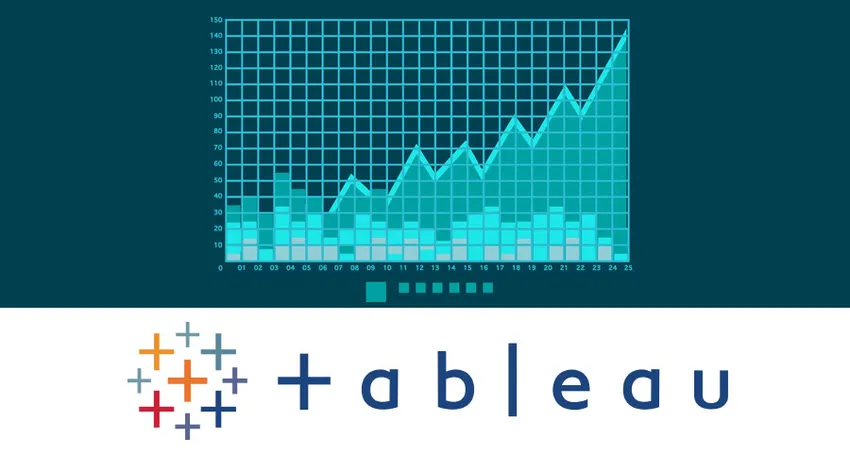
Inleiding tot het maken van een set in tableau
Welnu, een set is een groep punten die aan elkaar zijn toegewezen en die statisch of dynamisch kunnen zijn. Het maken van een set in Tableau kan worden beschouwd als een alternatieve optie voor filters en groepen. De eigenschappen van een set kunnen dus een van de volgende zijn:
- De output kan zijn dat het punt binnen de set ligt of niet, in het algemeen waar / onwaar.
- Of het punt zich binnen de set of buiten bevindt - in / uit.
- We kunnen zoeken met behulp van voorwaarden zoals het zoeken van de leeftijd> 45 tot de leeftijd van een persoon of kunnen zelfs de top 5 of top 10 van een groep nemen.
- We kunnen ook twee sets combineren om een enkele set te maken met behulp van joins.
Een voorbeeld van het maken van een set in tableau als filter
In dit voorbeeld voor de Create-set op een tableau gaan we de verkoopgegevens van de superstore bekijken die beschikbaar zijn op de website van het tableau
We zullen het excel-bestand in tableau krijgen met behulp van import met behulp van excel.
Nu hebben we de meting (winst) in kolommen en de dimensie (klantnaam) in rijen genomen en hebben we het volgende resultaat.
Voor het maken van een set op een tableau moeten we het volgende doen:
Klik met de rechtermuisknop op de naam van de klant en klik vervolgens op een set maken.
(Opmerking: sets zijn vaak verankerd aan dimensies)
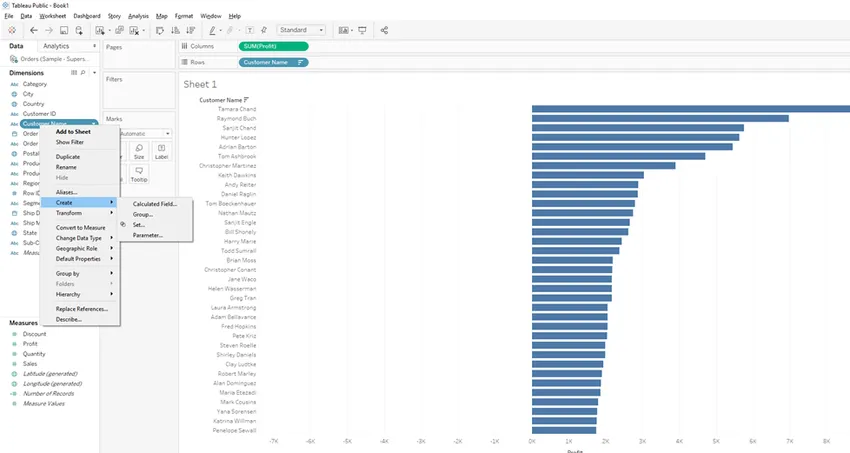
Nadat u de optie Set maken hebt geselecteerd, wordt er een dialoogvenster geopend. Drie tabbladen waarvan de laatste Top is, de gemakkelijkste van allemaal en we hernoemen de set als Top-klant .
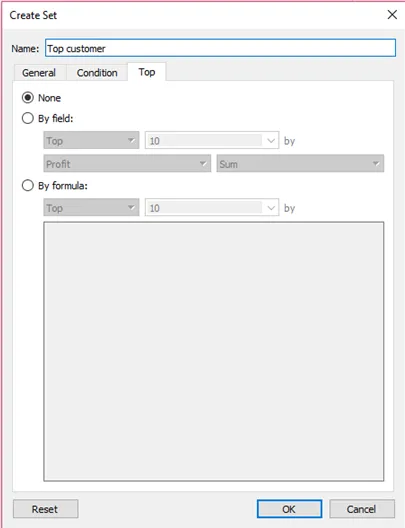
Nu zullen we de optie a Per veld selecteren en winst en som selecteren en 30 invoeren als invoer.
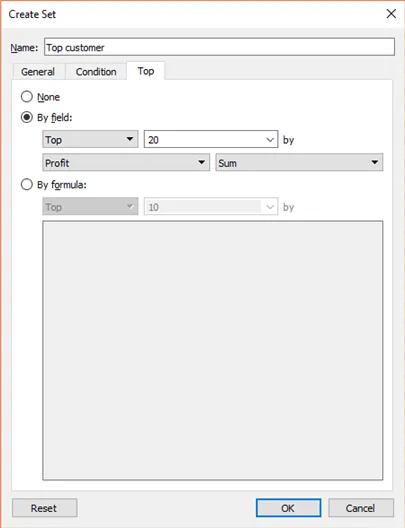
Dus nu kunnen we zien dat een nieuwe partitie is gemaakt samen met metingen en dimensies, een nieuw tabblad verschijnt als Sets .
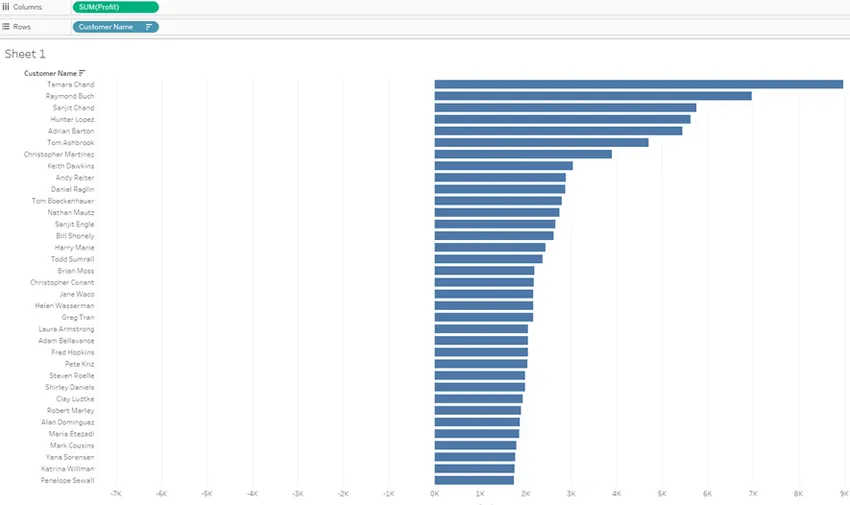
Als we nu de set in het filtersvenster laten vallen, krijgen we de lijst met de 30 beste klanten in de gegevens.
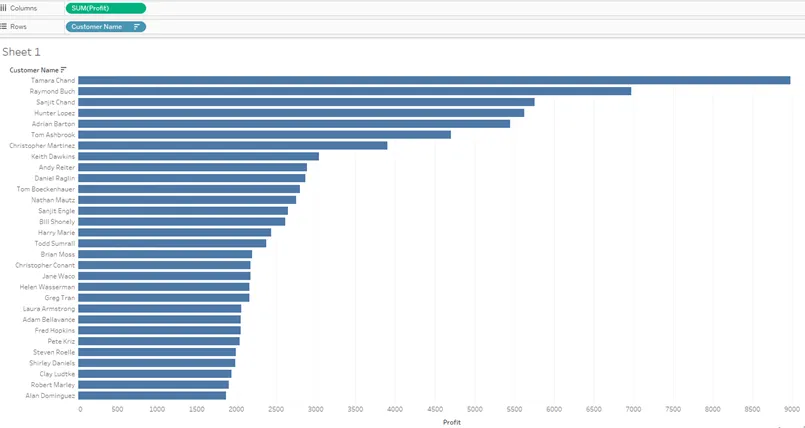
Een voorbeeld van het maken van een set op een tableau als IN / UIT-veld
Verwijder nu een nieuw blad en plaats de gemeten winst in het kolomveld en plaats nu de set met de naam topklant in het rijenveld dan hebben we de onderstaande afbeelding.
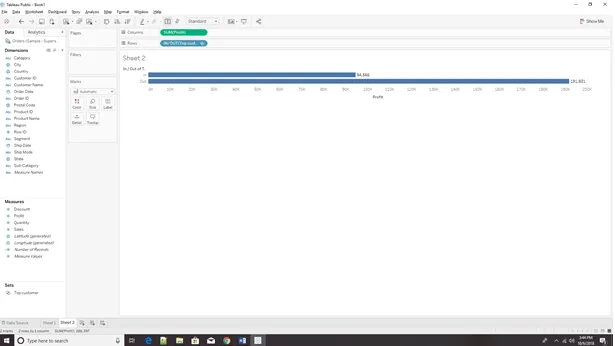
Nu kan de vraag rijzen dat wat als we de bovenste 30 en onderste 30 samen met hetzelfde blad willen zien en niet op twee verschillende bladen.
Een voorbeeld van het maken van een set op tableau (met zowel de bovenste 30 als de onderste 30)
Voor dit scenario selecteren we de onderkant en voegen we een kleurvariantie toe om de klanten in de top 30 en de onderste 30 goed te kunnen bekijken.
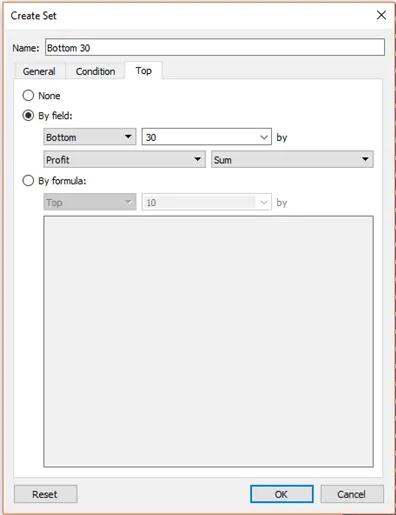
Nu moeten we op een set klikken en een gecombineerde set selecteren.
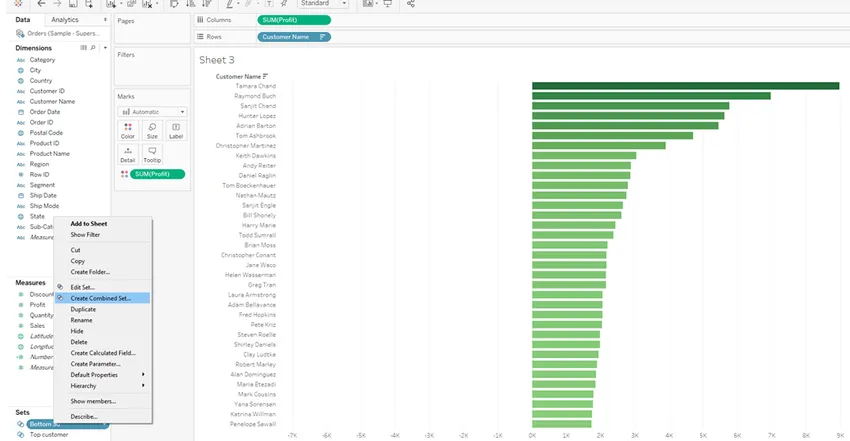
Er verschijnt een dialoogvenster, we zullen de naam hernoemen als "Top 30 en bottom 30 klanten".
We krijgen vier opties om te selecteren en als u vertrouwd bent met databases, zijn deze opties vergelijkbaar met die van de vier joins die in de database worden gebruikt, namelijk:
- Volledige deelname
- Innerlijke verbinding
- Links meedoen
- Rechts meedoen
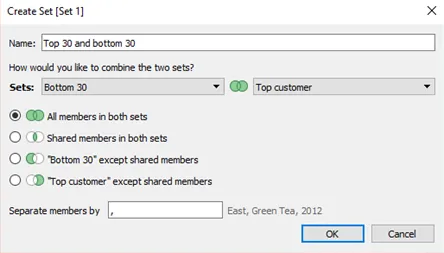
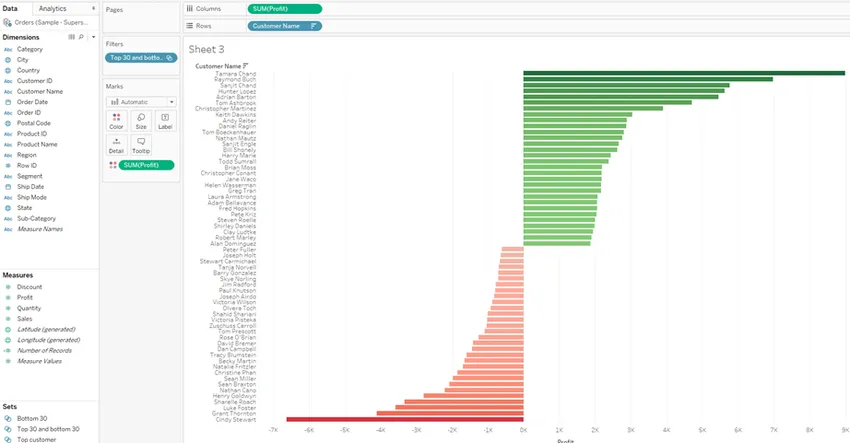
Een van de beste scenario's voor het gebruik van sets om te kunnen worden gebruikt als hulpmiddelen om uw gegevens op te ruimen. Hier overwegen we de dimensie (staat) en zoeken we naar het aantal eenheden dat in de staat wordt verkocht.
Soms willen we sommige gegevens uit de gegevensset verwijderen (die ook kan worden genoemd als subset van de gegevens) en daarvoor klikken we hier met de rechtermuisknop op staat à verwijderen uitsluiten à en selecteren vervolgens opnieuw de staten die moeten worden verwijderd
Hier zijn we exclusief de staten Florida en Georgia .
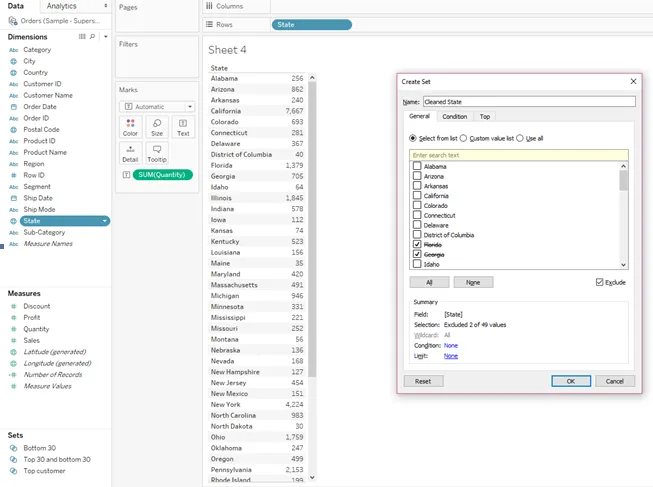
Nadat we een set in Tableau met de naam opgeruimde staat hebben gemaakt, slepen we dat veld naar het filtervenster van het blad.
Klik met de rechtermuisknop op het filtervenster boven Opgeschoonde status à en selecteer filters weergeven.
Nu kunnen we zien dat het filter niet de twee uitgesloten staten bevat (Georgia en Florida)
Vaak willen we twee of meer velden combineren om de gegevensset te subsetten en daarom laat het onderstaande voorbeeld zien hoe te subset van het selecteren uit twee-drie dimensies.
Hier overwegen we drie dimensies, namelijk Staat, Verzendmodus en Categorie en nemen we de maatregel als hoeveelheid in aanmerking.
Plaats de afmetingen en afmetingen zoals weergegeven in de onderstaande afbeeldingen.
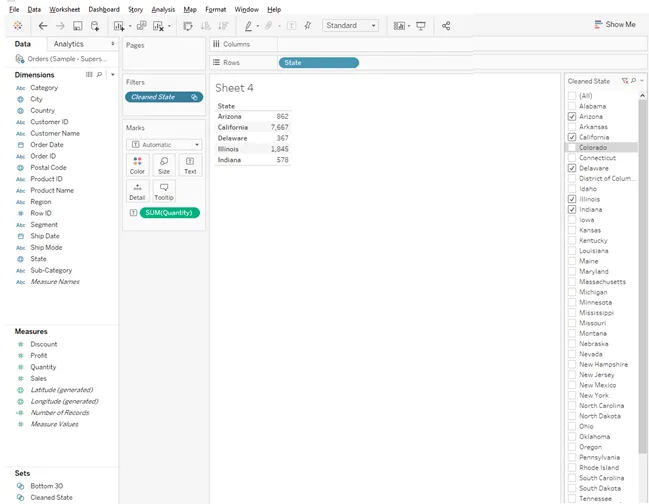
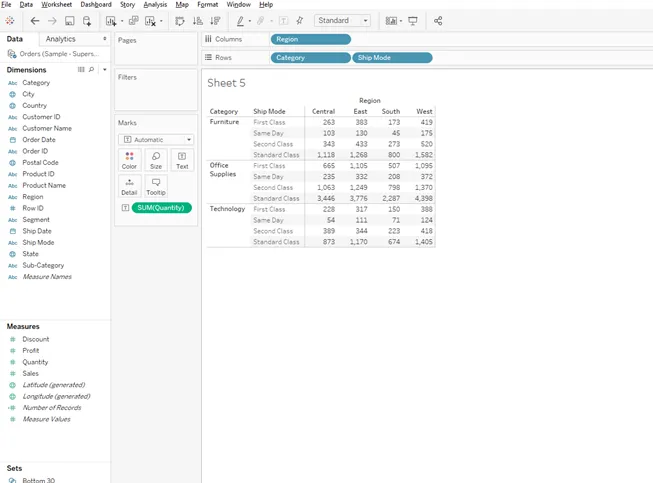
Voor de gegevens die als een aangepast filter moeten worden gebruikt, selecteert u alle waarden boven 250 door de bedieningstoets ingedrukt te houden en selecteert u Create Set zoals hieronder wordt weergegeven.
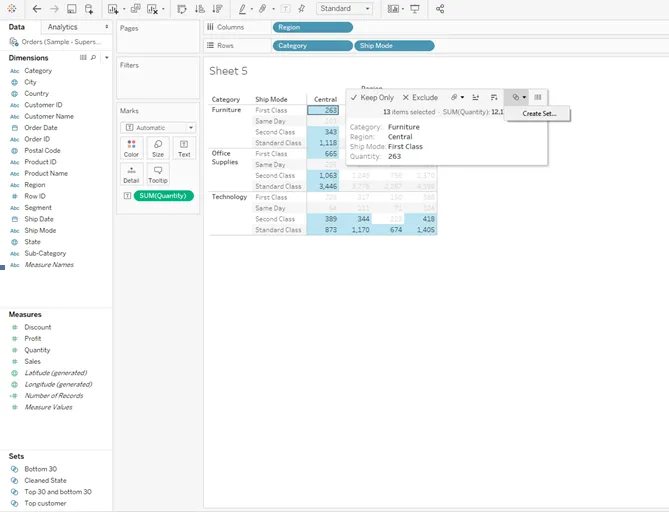
Zodra het instellingendialoogvenster verschijnt om de set te hernoemen als "Boven 250 transacties" en alle dimensies en metingen te verwijderen en de set met de naam Boven 250 transacties te verwijderen van het tabblad Set aan de linker onderkant van het blad.
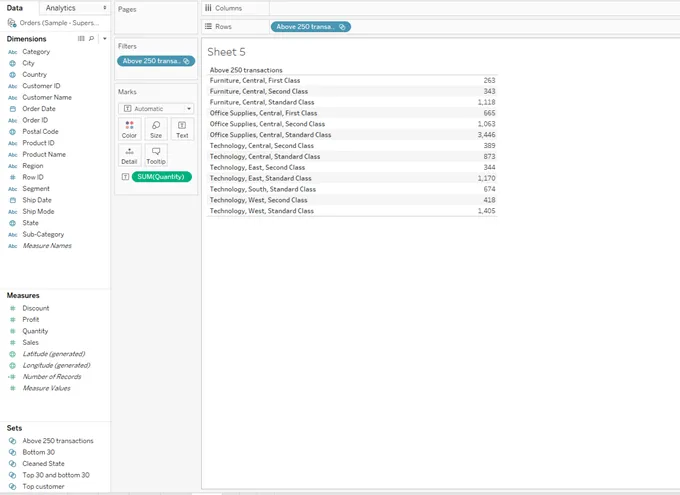
Conclusie
Als u Set in Tableau maakt, kunt u verschillende segmenten van een dimensie isoleren en vervolgens op verschillende manieren gebruiken om inzicht in uw gegevens te krijgen. Dit bericht biedt richtlijnen voor het maken van een set in Tableau en verschillende manieren (Set maken in Tableau) die kunnen worden gebruikt om uw analyse te verbeteren.
Aanbevolen artikelen
Dit is een gids geweest voor de voorbeelden van Create Set in Tableau. Hier hebben we de verschillende stappen van Create Set in Tableau van DataSet besproken. U kunt ook het volgende artikel bekijken voor meer informatie -
- Handleiding over het gebruik van tableau
- Top 10 vragen over tableau
- Looker vs Tableau Topverschillen
- Het belang van gegevens met tableau
- Rangfunctie in tableau
- Tableau contextfilter
- Tableau kogelgrafiek